Nunca fui una persona que disfrutara de las suscripciones. La razón principal detrás de esto es que cuando tenía una suscripción a una revista popular, la mitad de los números que recibí no eran de gran interés para mí. Sin embargo, debido al hecho de que pagué la suscripción de un año completo por adelantado, al menos la hojeé. Siempre me pregunté cuál sería una gran alternativa a tener suscripciones físicas en papel que terminaban la mitad del tiempo en la papelera de reciclaje. Encontré esta alternativa con Kioscos para iOS. Esta es la aplicación nativa de Apple que lleva las suscripciones a revistas y periódicos al ámbito digital. ¿Cómo se acumula? Echemos un vistazo y descubramos.
Interfaz
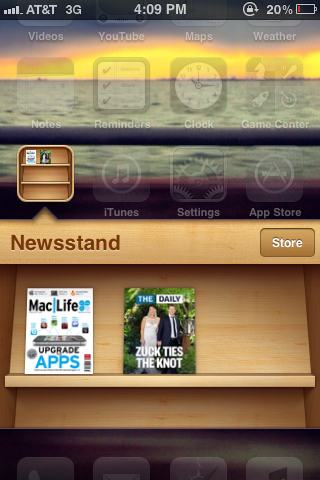
Realmente no hay una interfaz para Quioscos de periódicos. La «aplicación» es simplemente un estante que muestra todas las suscripciones a las que está suscrito. Una vez seleccionada la aplicación, aparece el estante. Junto a la etiqueta «Quiosco», hay una selección de «Tienda». Esta es la sección que le permite descargar suscripciones.
¿Como funciona?

Entonces, ¿cómo se descarga exactamente una suscripción? Es muy fácil. Una vez que seleccione «Tienda», se le presentará la selección de suscripción modesta pero de calidad de Apple. Desde Bloomberg Businessweek hasta The Daily, las selecciones incluyen algunos nombres muy populares. Cuando elige una suscripción que le interesa, se le presentará una página que es bastante idéntica a la de cuando compra una aplicación. Puede recopilar más información, ver un par de capturas de pantalla y más. Cuando finalmente tomó la decisión de descargar, todo lo que tiene que hacer es hacer clic en el botón «Gratis».
Sin embargo, no se deje engañar por el botón «GRATIS». La aplicación puede ser gratuita, pero la suscripción no lo es. La página de suscripción le brinda una lectura de los costos en la sección «Principales compras dentro de la aplicación». Dependiendo de la suscripción, puede renovar la facturación por día, mes o año.
Suscripciones disponibles en Kiosco
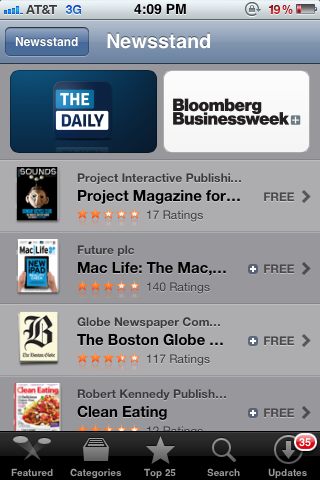
En este momento, Kioscos para iOS no tiene muchas opciones en términos de suscripciones. Los usuarios que buscan una aplicación de noticias acumulativas disfrutarán de suscripciones de The Daily o NY Times. Si la tecnología es lo tuyo, tienes opciones desde Mac Life hasta .net, e incluso la publicación de How It Works en Newsstand. Los más atléticos y conscientes de la salud disfrutarán de la suscripción a Clean Eating, Health & Fitness y mucho más.
Funciones de suscripción
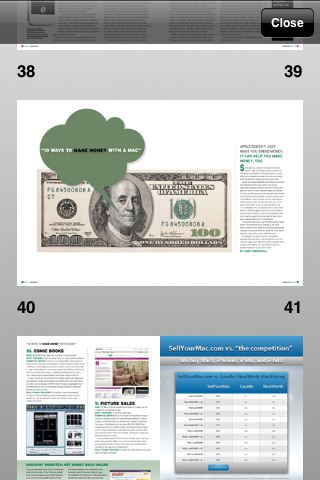
Una vez que haya descargado su suscripción, puede configurarla para que ingrese automáticamente. Si lo hace, Play Kiosco le enviará una notificación cuando haya una nueva edición disponible. Esto se recomienda y es una excelente manera de hacer uso de su suscripción. Las características y la interfaz son diferentes según el distribuidor de suscripción. Por ejemplo, The Daily se enfoca más en las noticias, a falta de una palabra mejor, ese día. Mientras que Mac Life, una publicación más mensual y de número especial, le permite consultar las noticias por revista con algunas incluso de noviembre de 2011 disponibles a un costo. Cuando selecciona un problema para verlo con Mac Life, se desliza y navega como un libro electrónico. Si desea navegar desde, digamos, la página 7 a la página 77, esto se hace más fácil con el ícono de «cajón», lo que le permite obtener una mejor vista de cada página. ¿Ves un problema que te gusta? El icono de «impresora» le permite utilizar AirPrint.
Cómo deshacerse del puesto de periódicos
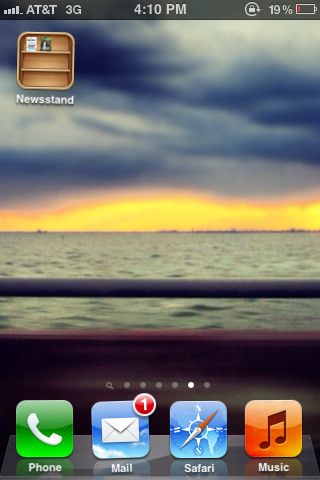
Existe una gran posibilidad de que las suscripciones no sean para ti con un iPhone. La pantalla pequeña puede hacer que sea una experiencia desagradable, o tal vez simplemente no puede permitirse el lujo de mantener una suscripción. Cualquiera sea el motivo, no puede eliminar la aplicación Kiosco como cualquier otra aplicación, pero puede ocultarla de su iPhone. Para hacer esto, es más fácil decirlo que hacerlo. Debe crear una carpeta arrastrando una aplicación sobre otra. A medida que se crea la nueva carpeta, debe arrastrar rápidamente la aplicación Kiosco. Es difícil y lleva más de una vez hacerlo. Si es demasiado perezoso para hacer esto, simplemente cree una página especial solo para el ícono oculto (o simplemente abrace el ícono).
